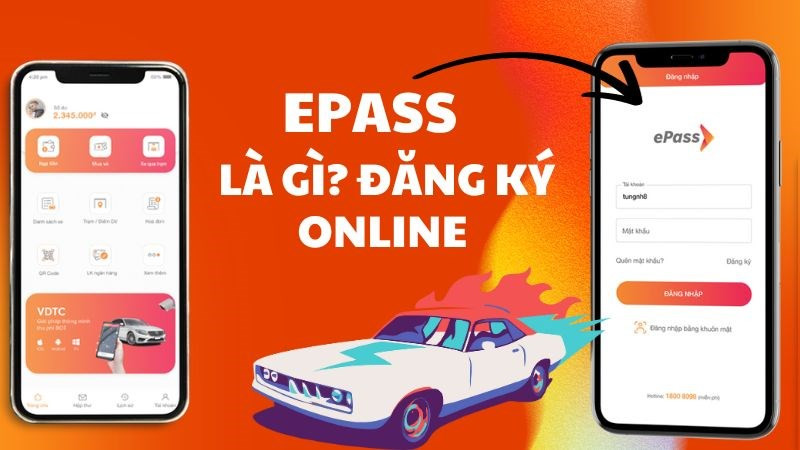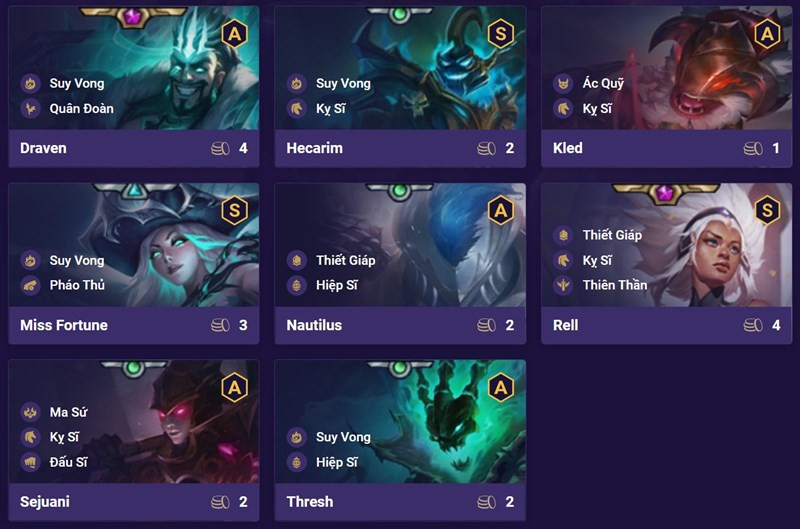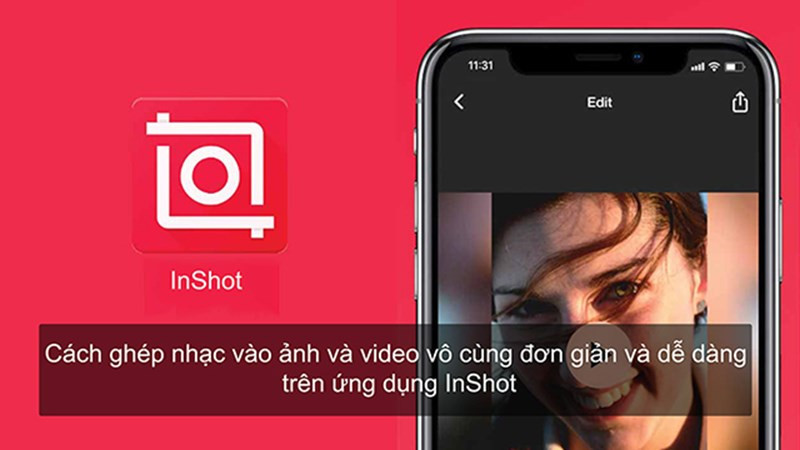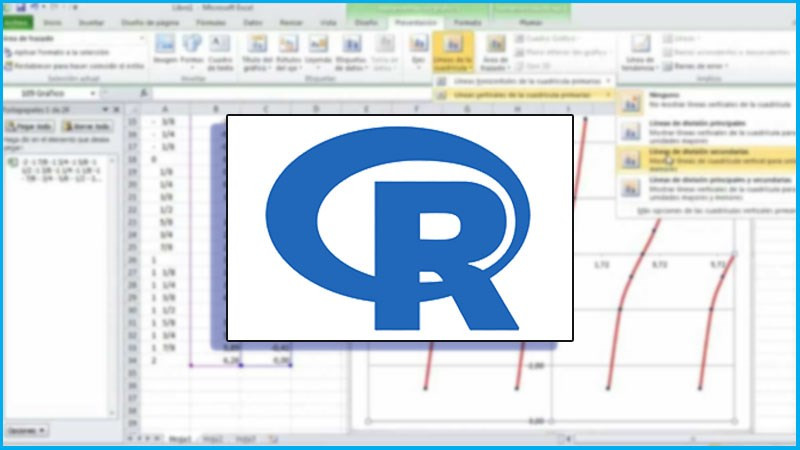Hướng Dẫn Chèn Link và Liên Kết Tài Khoản Mạng Xã Hội Trên TikTok

Bạn muốn thêm link Facebook, Instagram, hay YouTube vào TikTok nhưng chưa biết cách? Bài viết này trên trangtingame.com sẽ hướng dẫn chi tiết cách chèn link và liên kết các tài khoản mạng xã hội khác vào TikTok một cách nhanh chóng và dễ dàng trên điện thoại. Cùng khám phá nhé!
 Cách thêm link mạng xã hội vào TikTokAlt: Cách thêm link mạng xã hội vào TikTok
Cách thêm link mạng xã hội vào TikTokAlt: Cách thêm link mạng xã hội vào TikTok
Tại Sao Nên Gắn Link Vào TikTok?
Việc gắn link vào TikTok mang lại nhiều lợi ích thiết thực:
- Kết nối cộng đồng: Giúp bạn bè và người theo dõi dễ dàng tìm thấy các tài khoản mạng xã hội khác của bạn như Facebook, Instagram, YouTube, website cá nhân,…
- Quảng bá thương hiệu: Hỗ trợ hiệu quả cho việc bán hàng online, quảng cáo sản phẩm, tăng tương tác và mở rộng phạm vi tiếp cận khách hàng tiềm năng.
- Xây dựng thương hiệu cá nhân: Thể hiện sự chuyên nghiệp và tạo dựng uy tín cho thương hiệu cá nhân của bạn.
Cách Chèn Link YouTube, Facebook, Instagram, Zalo,… vào Tiktok
Bạn có thể chèn link bất kỳ vào bio TikTok. Dưới đây là hướng dẫn chèn link Facebook, áp dụng tương tự cho YouTube, Instagram, Zalo,…
Hướng dẫn nhanh
- Sao chép link Facebook: Mở ứng dụng Facebook, vào trang cá nhân, chọn biểu tượng ba chấm (…) và chọn “Sao chép liên kết”.
- Dán link vào TikTok: Mở TikTok, vào mục “Tôi”, chọn “Sửa hồ sơ”, chọn “Tiểu sử”, dán link Facebook vừa sao chép và chọn “Lưu”.
Hướng dẫn chi tiết
Bước 1: Trên Facebook, vào trang cá nhân, tìm biểu tượng ba chấm (…) bên cạnh nút “Chỉnh sửa trang cá nhân”.
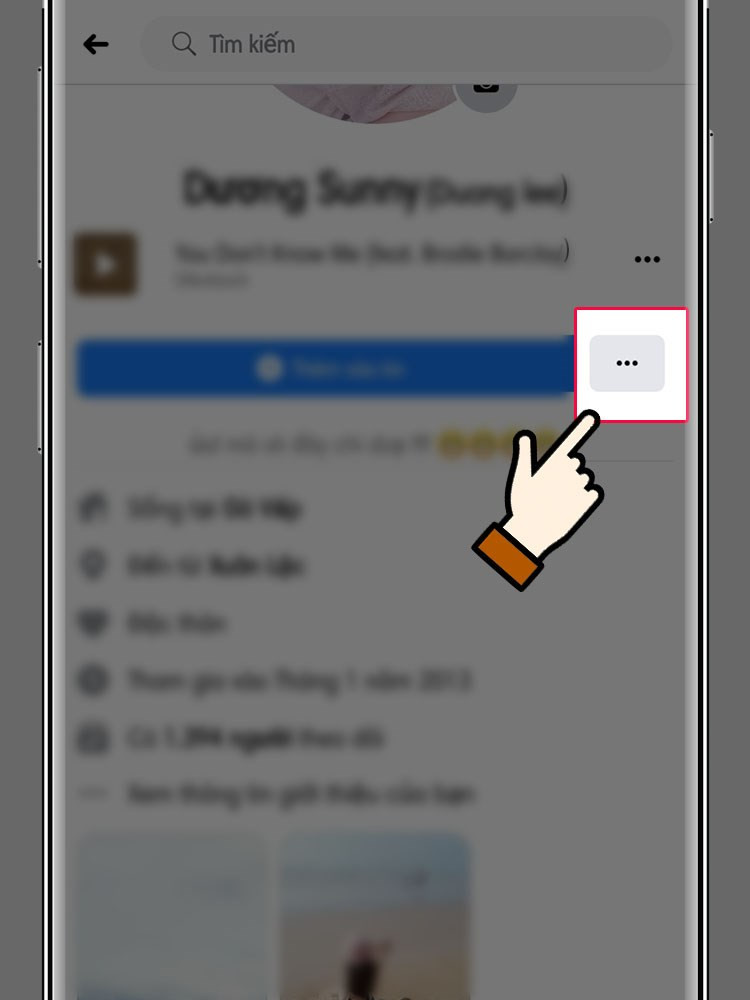 Chọn biểu tượng ba chấm trên FacebookAlt: Chọn biểu tượng ba chấm trên Facebook để sao chép link
Chọn biểu tượng ba chấm trên FacebookAlt: Chọn biểu tượng ba chấm trên Facebook để sao chép link
Bước 2: Chọn “Sao chép liên kết” để sao chép URL trang cá nhân Facebook của bạn.
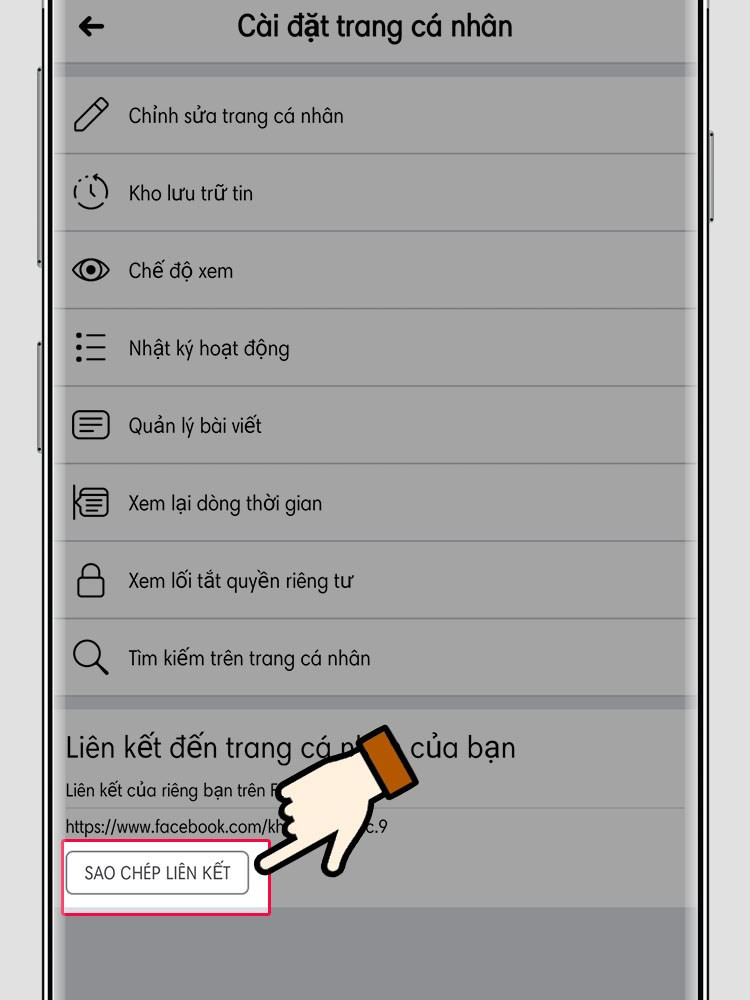 Sao chép liên kết FacebookAlt: Sao chép liên kết trang cá nhân Facebook
Sao chép liên kết FacebookAlt: Sao chép liên kết trang cá nhân Facebook
Bước 3: Mở ứng dụng TikTok, vào mục “Tôi” ở góc dưới bên phải màn hình.
 Vào mục Tôi trên TikTokAlt: Mở mục Tôi trên ứng dụng TikTok
Vào mục Tôi trên TikTokAlt: Mở mục Tôi trên ứng dụng TikTok
Bước 4: Nhấn vào nút “Sửa hồ sơ”.
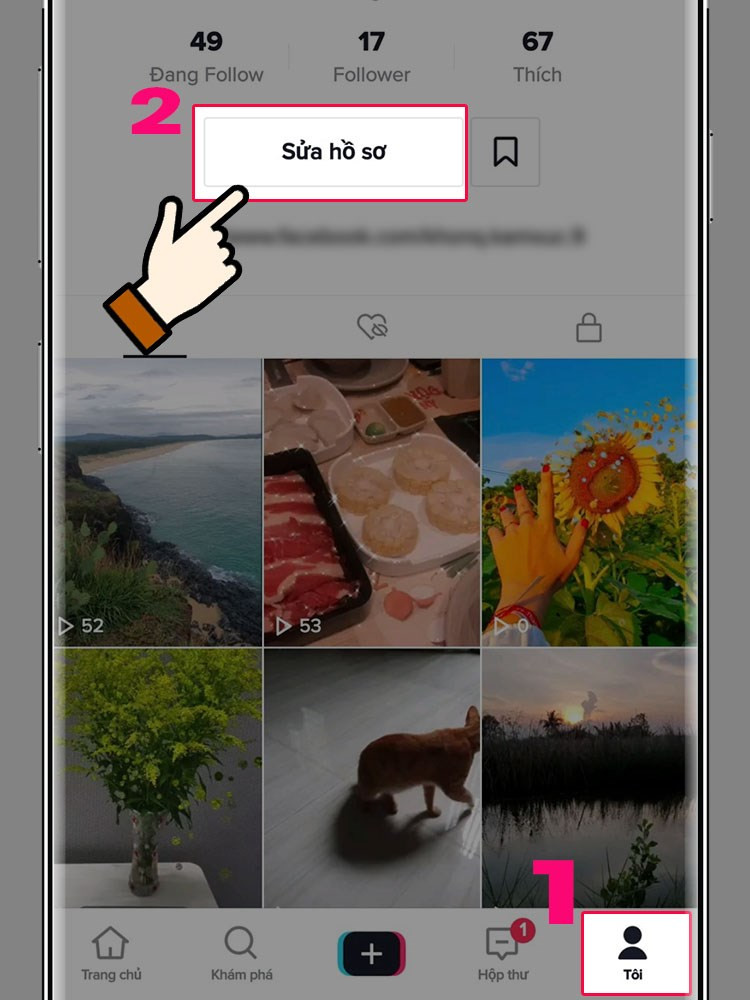 Chọn Sửa hồ sơ trên TikTokAlt: Chọn Sửa hồ sơ trên TikTok
Chọn Sửa hồ sơ trên TikTokAlt: Chọn Sửa hồ sơ trên TikTok
Bước 5: Chọn “Tiểu sử”.
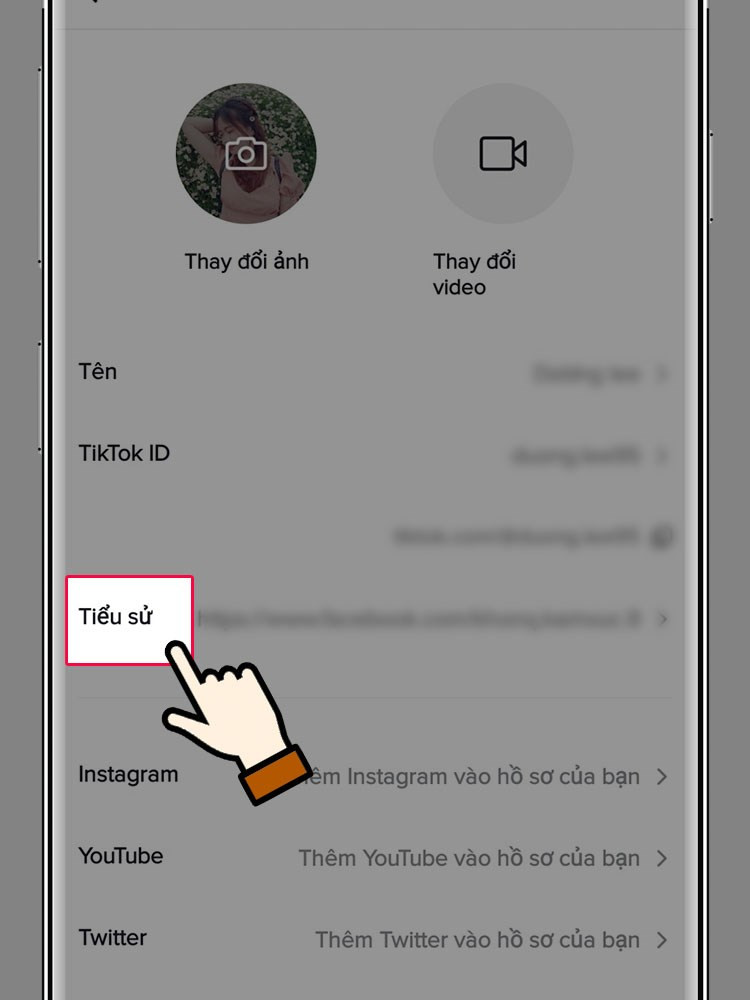 Chọn Tiểu sử trên TikTokAlt: Chọn Tiểu sử trên TikTok để chỉnh sửa
Chọn Tiểu sử trên TikTokAlt: Chọn Tiểu sử trên TikTok để chỉnh sửa
Bước 6: Dán link Facebook đã sao chép vào phần tiểu sử và nhấn “Lưu”.
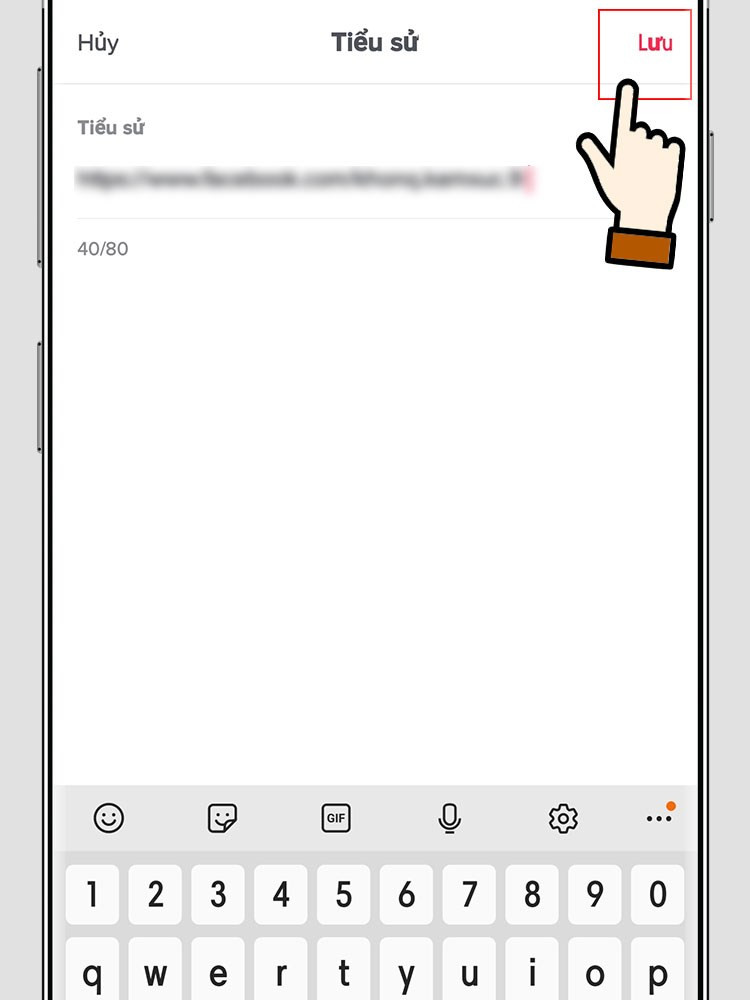 Dán link Facebook vào TikTokAlt: Dán link Facebook vào phần tiểu sử TikTok
Dán link Facebook vào TikTokAlt: Dán link Facebook vào phần tiểu sử TikTok
Bước 7: Kiểm tra lại trang cá nhân TikTok, bạn sẽ thấy link Facebook đã được thêm thành công.
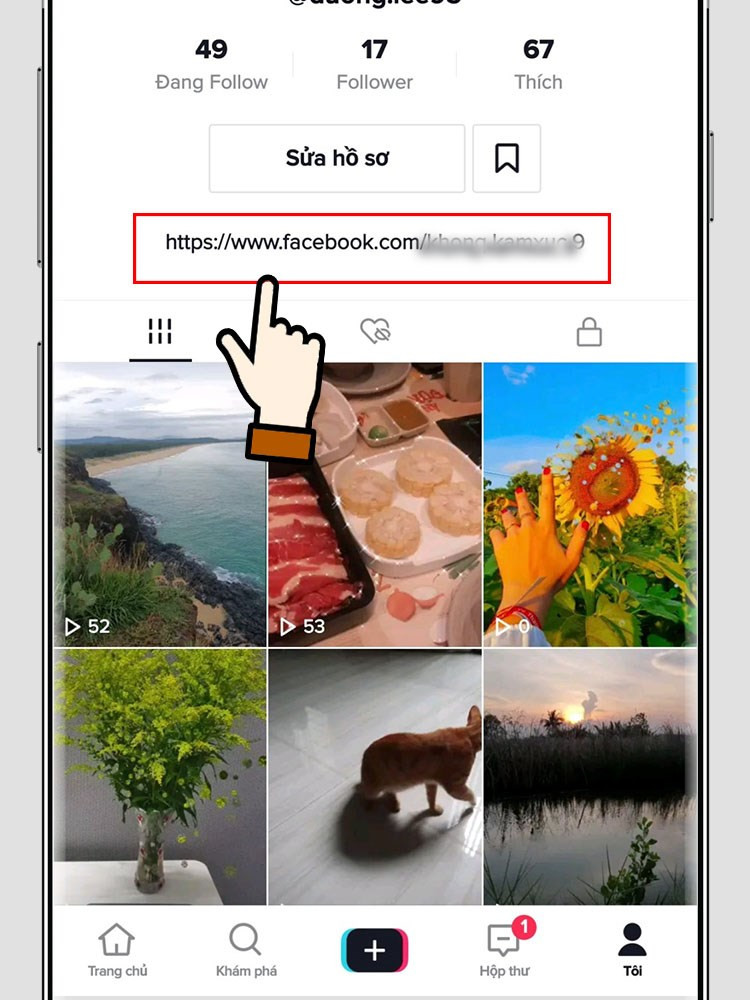 Link Facebook trên TikTokAlt: Link Facebook hiển thị trên trang cá nhân TikTok
Link Facebook trên TikTokAlt: Link Facebook hiển thị trên trang cá nhân TikTok
Cách Liên Kết Tài Khoản TikTok Với Instagram, Twitter, Youtube
Việc liên kết tài khoản giúp bạn dễ dàng chia sẻ video TikTok lên các nền tảng khác. Dưới đây là cách liên kết TikTok với Instagram, tương tự với YouTube và Twitter.
Hướng dẫn nhanh
- Vào TikTok, mục “Tôi”, chọn “Sửa hồ sơ”.
- Chọn “Instagram”, đăng nhập và nhấn “Tiếp tục”.
Hướng dẫn chi tiết
Bước 1: Trong phần “Sửa hồ sơ” trên TikTok, chọn “Instagram”.
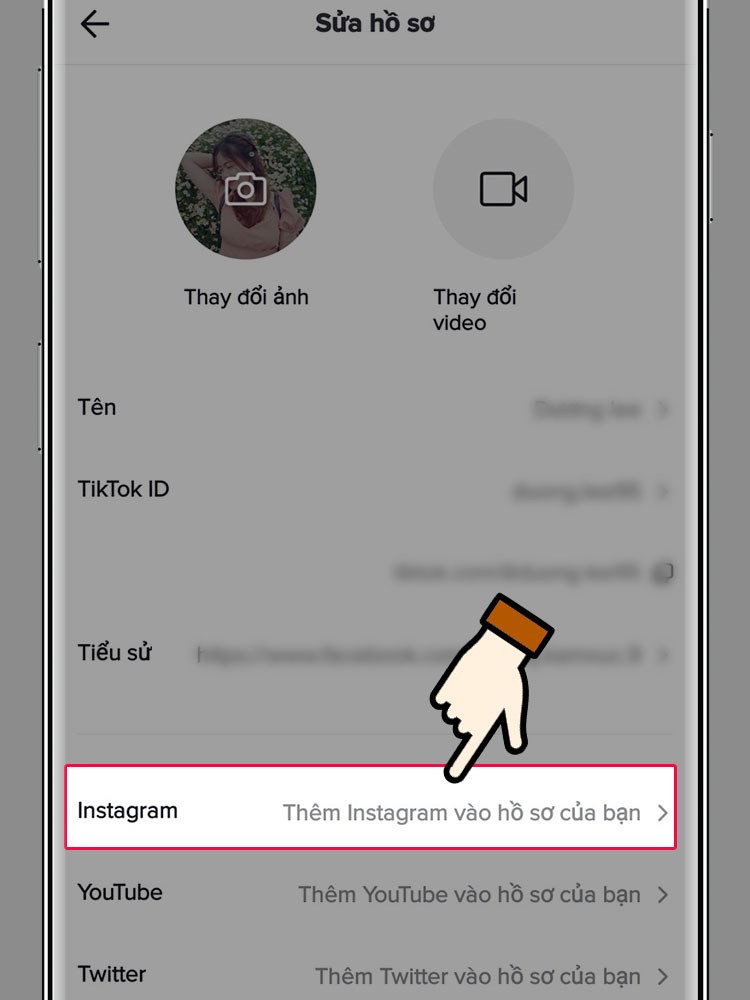 Chọn Instagram trên TikTokAlt: Chọn Instagram để liên kết với TikTok
Chọn Instagram trên TikTokAlt: Chọn Instagram để liên kết với TikTok
Bước 2: Đăng nhập vào tài khoản Instagram của bạn.
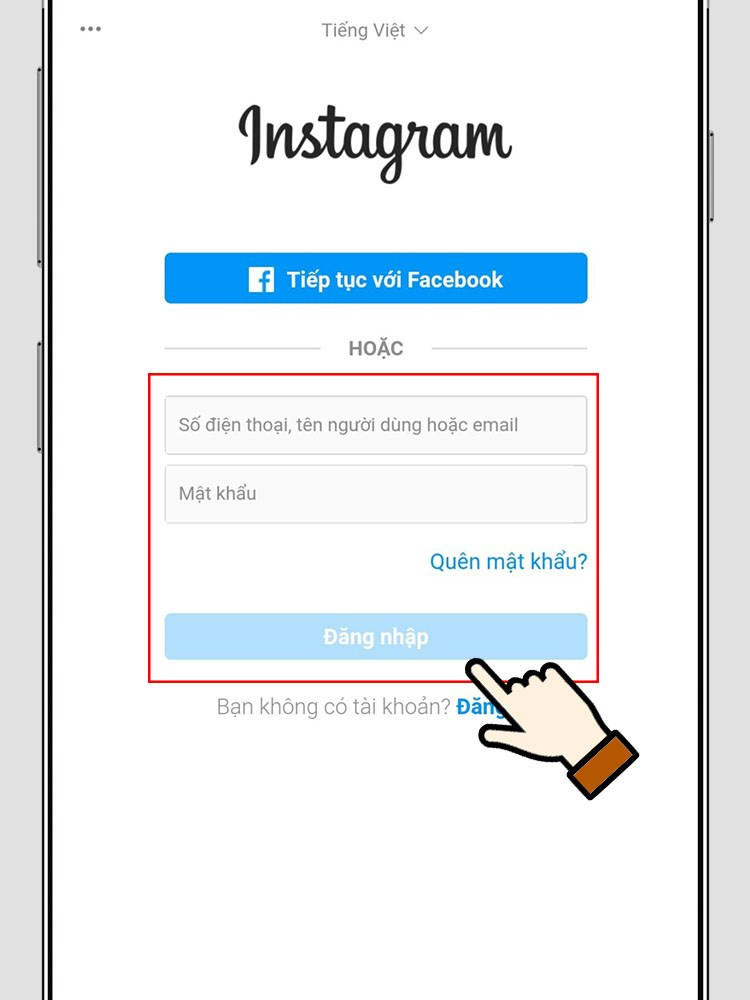 Alt: Đăng nhập vào tài khoản Instagram
Alt: Đăng nhập vào tài khoản Instagram
Bước 3: Nhấn “Tiếp tục” để xác nhận liên kết.
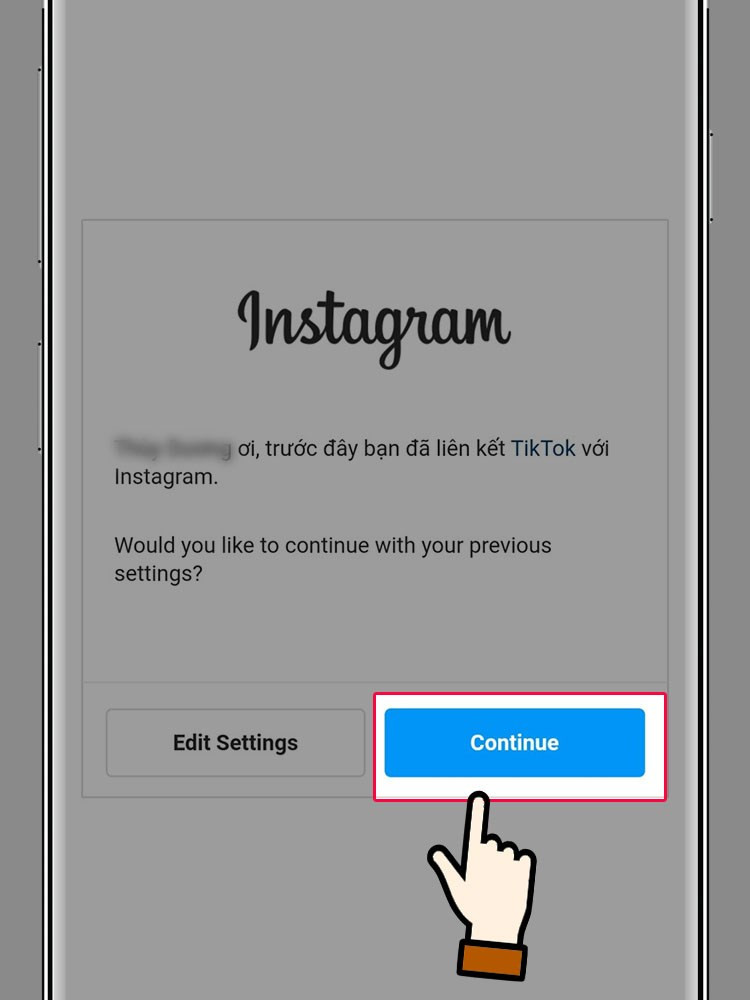 Xác nhận liên kết InstagramAlt: Xác nhận liên kết TikTok với Instagram
Xác nhận liên kết InstagramAlt: Xác nhận liên kết TikTok với Instagram
Để hủy liên kết, bạn làm lại các bước trên và chọn “Hủy liên kết”.
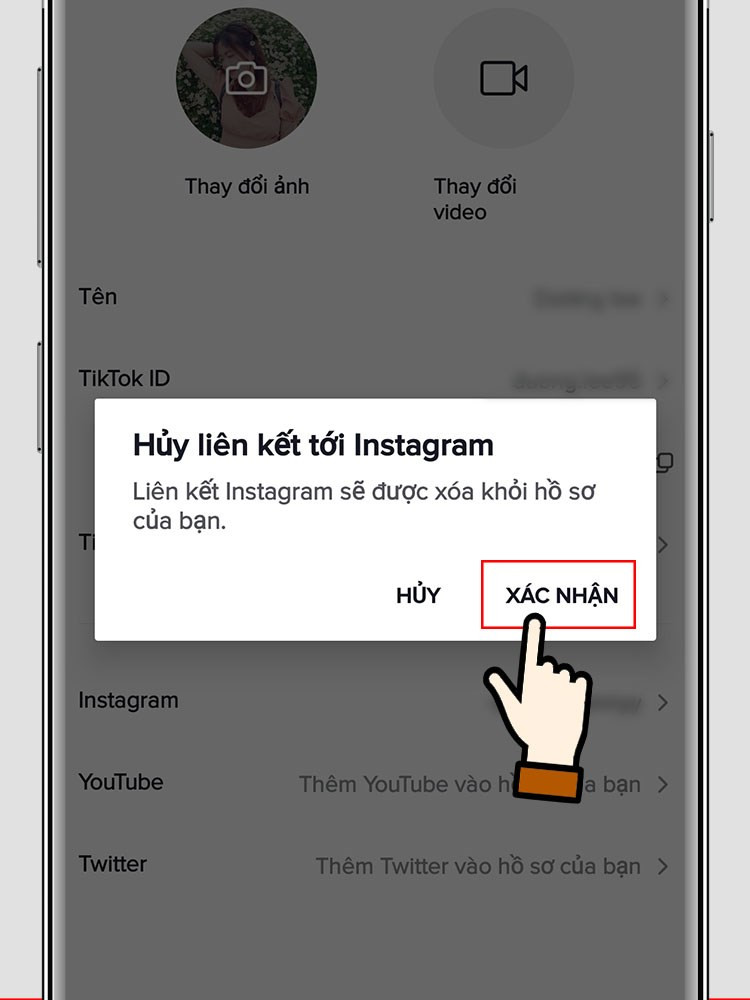 Hủy liên kết InstagramAlt: Hủy liên kết TikTok với Instagram
Hủy liên kết InstagramAlt: Hủy liên kết TikTok với Instagram
Kết Luận
Hy vọng bài viết đã giúp bạn hiểu rõ cách chèn link và liên kết các tài khoản mạng xã hội khác vào TikTok. Hãy chia sẻ bài viết nếu thấy hữu ích nhé! Đừng quên để lại bình luận nếu bạn có bất kỳ thắc mắc nào.